La mayoría de las veces, los Youtubers requieren cortar ciertas partes que no son necesarias en sus videos, mientras personalizan las intros y cierres. A menudo es para asegurar que los videos sean atractivos e interactivos, evitando al mismo tiempo el desfase. Además, un video visualmente atractivo mantiene a sus espectadores enganchados a todo lo largo del mismo. Por eso, para ser un Youtuber es esencial poder cortar videos en MP4 . Sin embargo, la pregunta es ¿cuál es el mejor cortador de MP4 para Youtubers en Mac? Este artículo responde a esa interrogante de forma sucinta; echemos un vistazo.
Lo que debes saber sobre los videos de YouTube
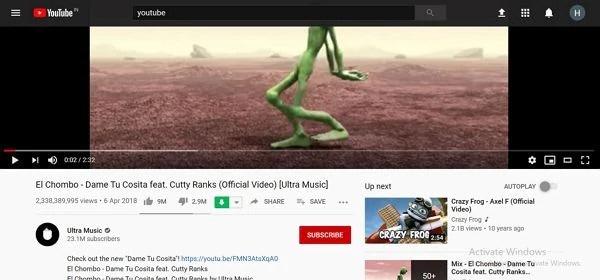
Los YouTubers suben más de 300 horas de contenido de video a la plataforma cada segundo. Estos videos abarcan todos los rubros y temas. Difícilmente existe un tema sobre el que no encuentres uno o dos videos en YouTube. Así que, como YouTuber, debes encontrar la manera de mantenerte al día y destacar entre la multitud. Necesitarás realizar videos atractivos que mantengan la atención de tu público con el fin de que se suscriban para acceder a más.
Sin embargo, si el video es demasiado largo o tu cámara no tiene el encuadre adecuado, tu público perderá el interés. Además, necesitas que el video esté perfectamente unido para conseguir un excelente resultado Esto hace que el corte de MP4 sea una parte esencial del proceso de creación de videos en YouTube. Ya no es necesario comprar un costoso equipo de edición; ahora puedes cortar tus videos en MP4 desde la comodidad de tu casa. Este artículo explora cuáles son los mejores cortadores de MP4 para YouTubers en Mac; veamos.
El mejor cortador de MP4 para YouTubers en Mac - Filmora Video Editor
Sistemas compatibles: Mac y Windows
Filmora Video Editor hace que sea relativamente sencillo cortar y editar tus videos como un profesional. Este cortador de MP4 es una gran opción, incluso si no tienes experiencia en la edición de videos. Ofrece una interfaz de usuario intuitiva que lo convierte en una excelente alternativa para expertos y principiantes. Asimismo, te ofrece las herramientas de edición indispensables para crear impresionantes videos de YouTube después de cortar tus archivos de video MP4. Con esta herramienta de edición, sin duda conseguirás producir videos que tus suscriptores disfrutarán.
Con Filmora, puedes añadir efectos, matices de color y textos a tus videos. También dispone de una biblioteca repleta de audios de uso gratuito que puedes explorar. Después de cortar tu MP4, puedes utilizar las plantillas de este cortador para crear una presentación para tus videos de YouTube. Filmora tiene numerosas funciones que te ahorrarán mucho tiempo y su uso para cortar MP4 es relativamente fácil.
Desventajas
- No tiene menú de DVD
Pasos para cortar videos MP4 para YouTubers en Mac usando Filmora
Cortar videos en Filmora es muy sencillo. Para ello, primero tienes que descargar e instalar Filmora en tu dispositivo. A continuación se muestran los pasos para cortar videos MP4 como tú quieras utilizando Wondershare Filmora.
Paso 1: Importa los archivos MP4
Hay dos maneras de añadir archivos MP4 a este cortador. Puedes hacer clic en el botón "Importar" y seleccionar el archivo de tu biblioteca multimedia o arrastrar el archivo mp4 a tu álbum. Después de este paso, arrastra el archivo desde el álbum a la línea de tiempo.
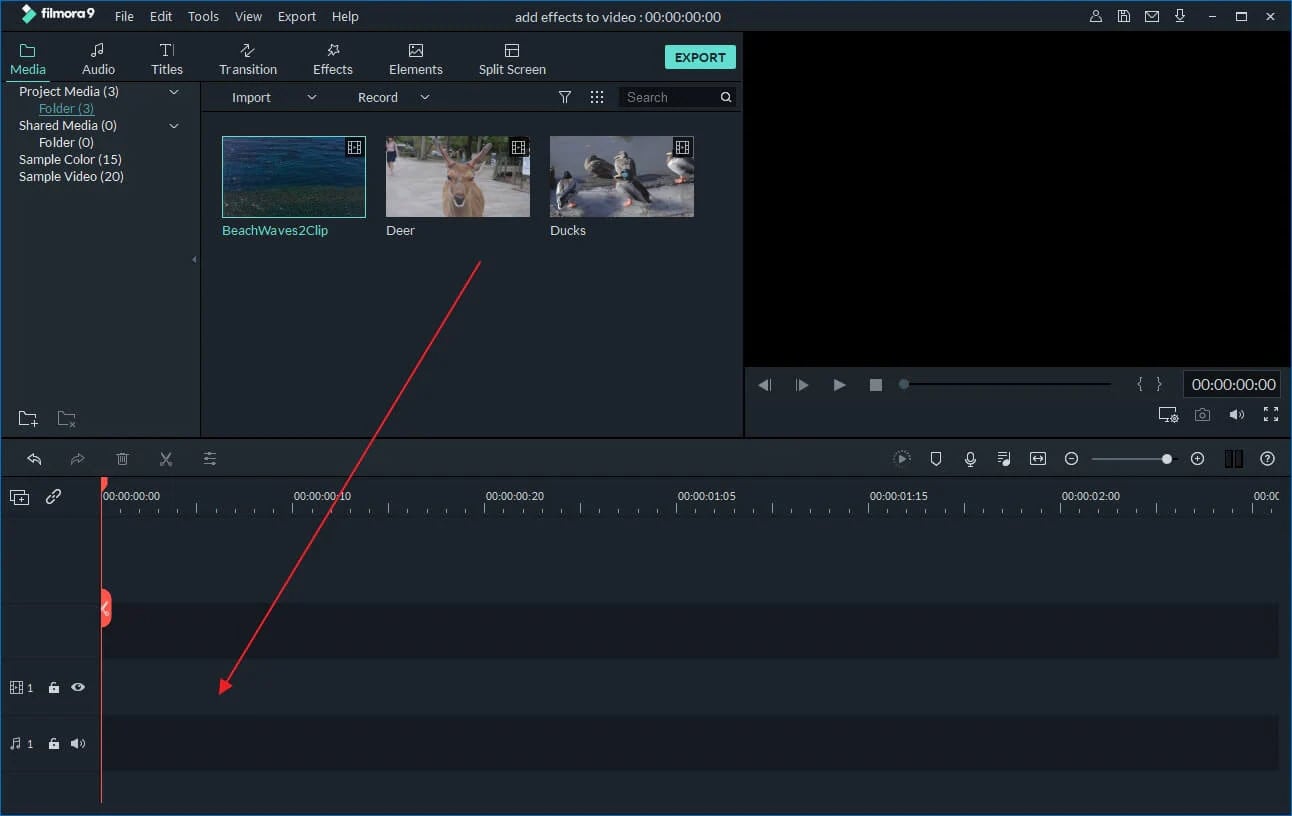
Paso 2: Cortar archivos MP4
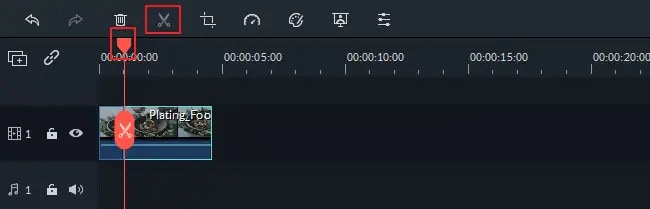
Después de importar tu archivo, estás listo para cortarlo. Para empezar, solo tienes que mover el indicador a la posición ideal que desees arrastrando la parte superior de este y la barra de desplazamiento. Luego, haz clic en el ícono de las tijeras para cortar una vez que te hayas desplazado al punto elegido.
También puedes eliminar cualquier parte del archivo MP4 que no quieras presionando la opción "Eliminar". Si cortas varios clips del archivo MP4, puedes reorganizarlos con la herramienta "Arrastrar y soltar".
Paso 3: Guardar y compartir el archivo MP4 cortado
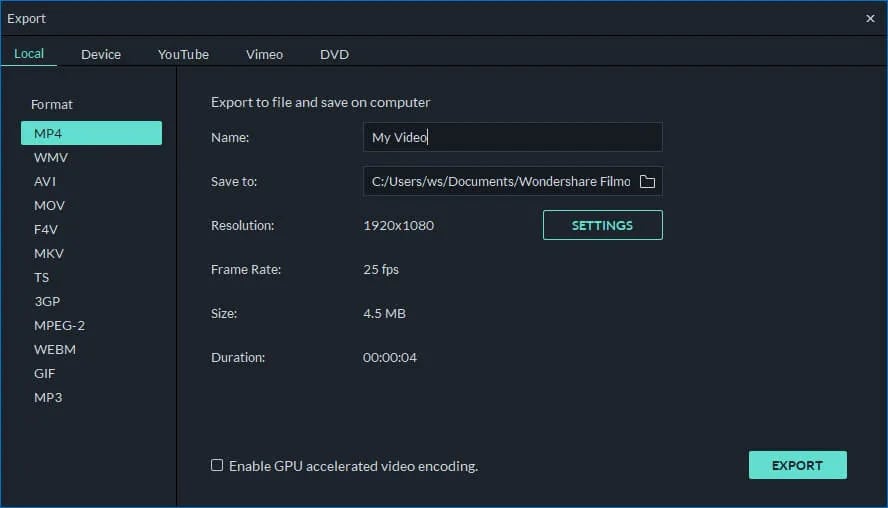
Ahora, puedes guardar tu archivo de video recién cortado haciendo clic en el botón "Archivo" en la esquina izquierda del software Filmora y seleccionando "Guardar como" en las opciones. A continuación, aparecerá la ventana de salida y podrás elegir el formato y si deseas compartirlo directamente en YouTube. Escoge la opción que se ajuste a tus necesidades y listo.
Más cortadores de MP4 gratuitos para YouTubers en Mac para cortar videos MP4
Aunque Wondershare Filmora es el mejor cortador de video para YouTubers en Mac, hay cortadores de MP4 gratuitos que puedes utilizar para cortar tus videos desde la comodidad de tu casa de manera muy sencilla. A continuación, hemos hecho un repaso de las tres mejores opciones que deberías tener en cuenta.
PowerDirector Essential
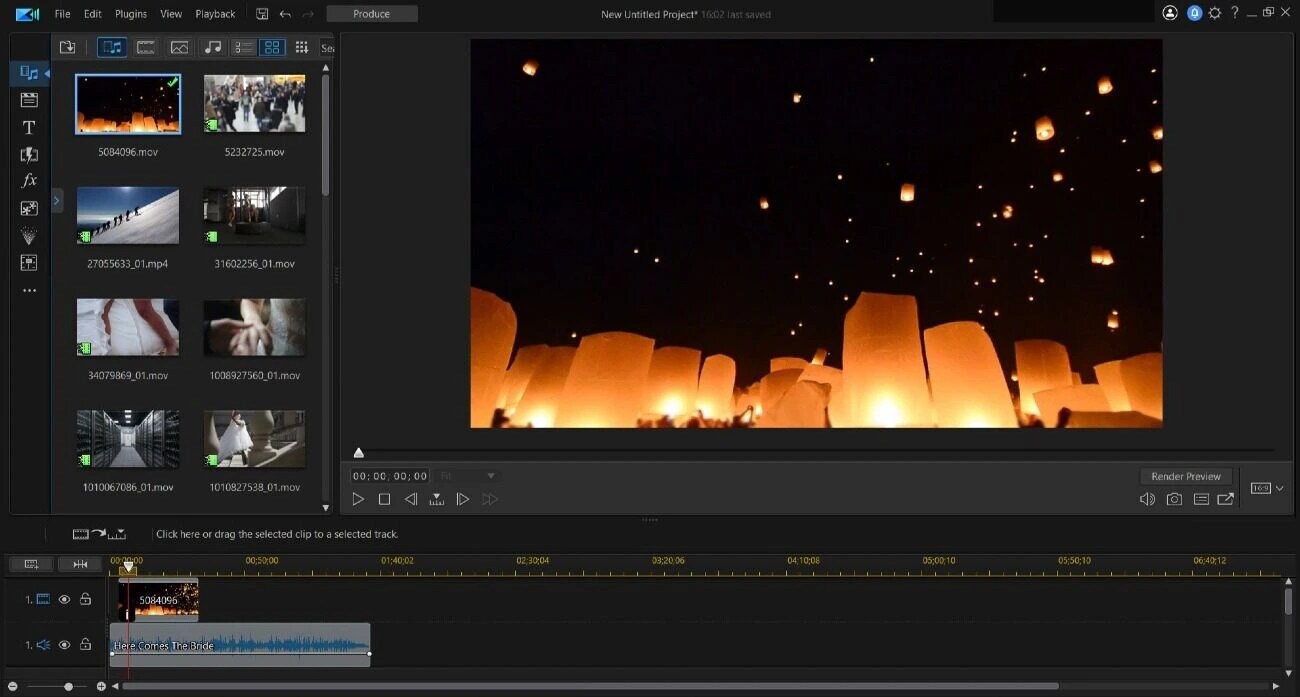
Sistemas compatibles: Windows y Mac
Si buscas un cortador de MP4 gratuito que garantice un procesamiento rápido de los videos, deberías probar PowerDirector Essential. Este cortador de MP4 te permite cortar con facilidad tus videos de YouTube sin importar tu nivel de experiencia. Podrás cortar y editar tus videos de YouTube en cuestión de un par de minutos. Además, PowerDirector Essential es muy versátil y te permite usar el modo de guión gráfico o el de editor de línea de tiempo según tus necesidades.
Además de las herramientas de división y corte, también puedes explorar su biblioteca de transiciones estilizadas si lo que quieres es mejorar de forma significativa el aspecto de tu video de YouTube como un profesional. Los YouTubers quieren un cortador de video que ofrezca funciones de edición para crear sus efectos visuales. Este cortador de MP4 es excelente para quienes recién comienzan debido a su interfaz intuitiva que puedes dominar en minutos. También puedes lograr que tu video tenga un audio impresionante y un video claro antes de compartirlo en YouTube. Si buscas videos de alta calidad al estilo de Hollywood, este es el mejor cortador de MP4 gratuito para conseguirlo.
Ventajas
- Es compatible con varios formatos de video de entrada y salida
- Proceso de corte y exportación sencillo
- Interfaz intuitiva y fácil de usar
- Perfecto para principiantes
- Ofrece diversas herramientas de edición para mejorar tu video
Desventajas
- Algunas funciones sólo están disponibles en la versión de Windows
Cómo cortar un video para YouTube en Mac usando PowerDirector Essential
Si quieres aprender a cortar con facilidad archivos MP4 utilizando PowerDirector en un equipo Mac, sigue los pasos a continuación.
- Paso 1: Tienes que descargar el software PowerDirector en tu Mac e instalarlo. A continuación, inicia el software y estarás listo para comenzar el proceso de corte.
- Paso 2: Ahora, importa el video a PowerDirector haciendo clic en "Importar archivo multimedia" y seleccionando el archivo de video deseado desde tu biblioteca multimedia.
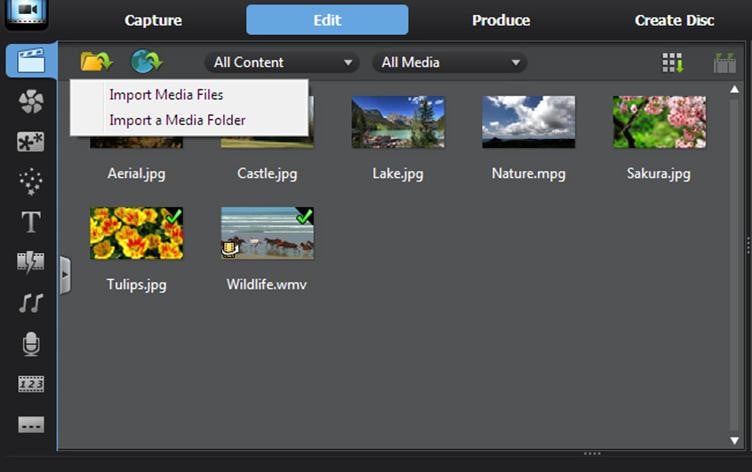
- Paso 3: Añade el video a tu línea de tiempo y desplaza el cursor sobre el borde derecho o izquierdo de la pista. Esto hará que aparezca una flecha de ajuste en ambos lados del archivo de video.
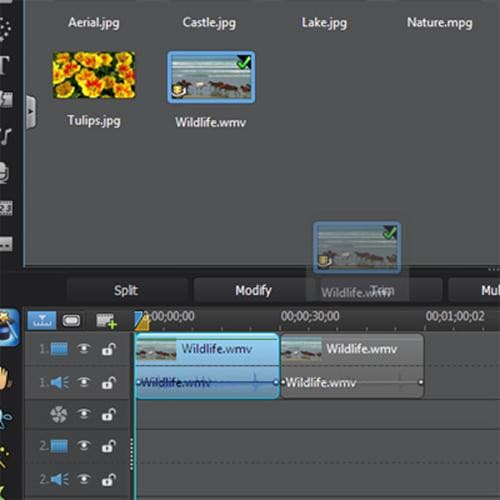
- Paso 4: Arrastra las flechas hasta el punto que quieras cortar y selecciona el ícono "Tijeras".

- Paso 5: Una vez cortado, ve a la pestaña "Producir" y selecciona "En línea" si quieres subir el video directamente a YouTube. También puedes optar por guardarlo en tu Mac. Elige el formato de salida y la ubicación y haz clic en "Iniciar" para guardar el video recién cortado.
iMovie
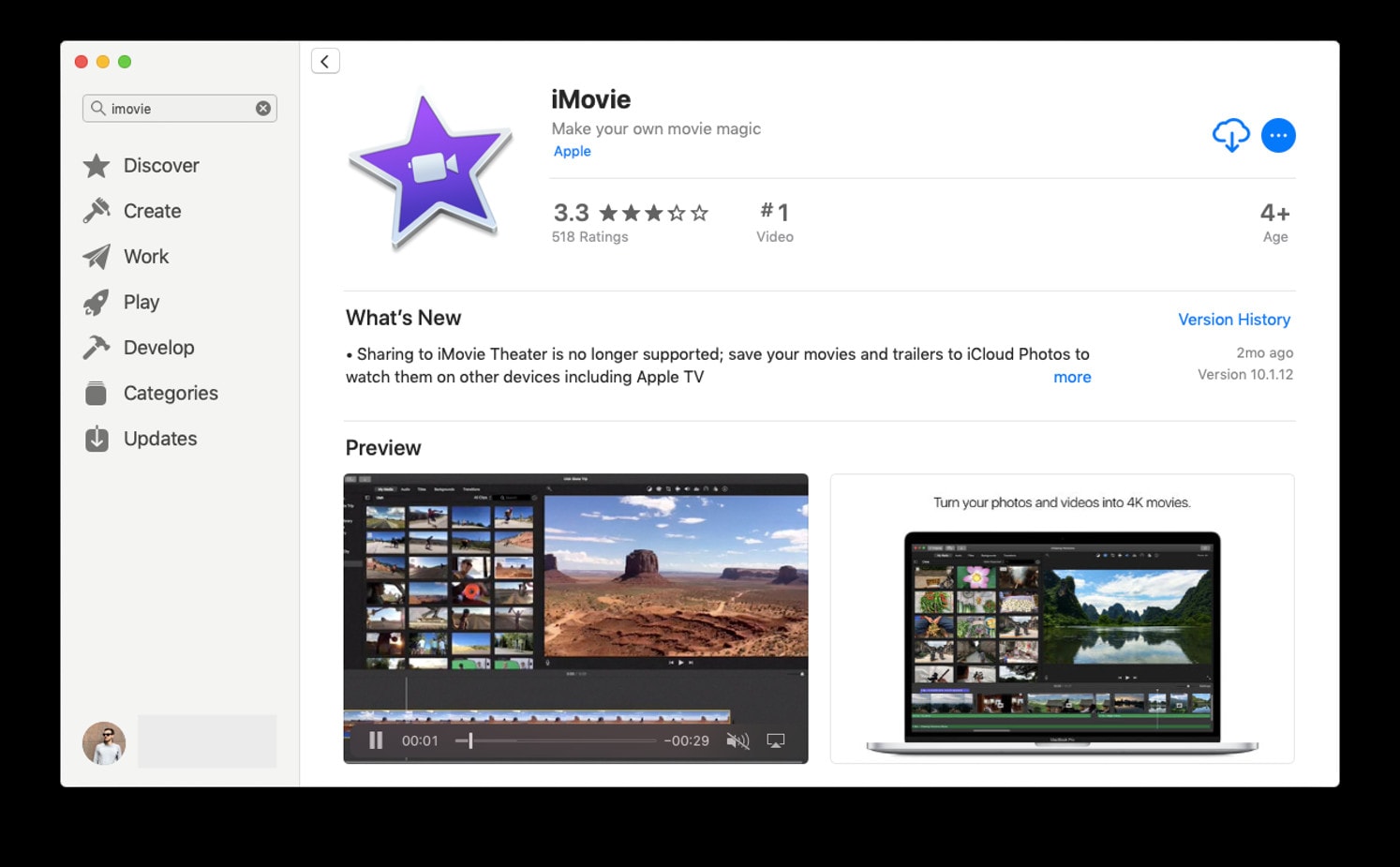
Sistema compatible: Mac
iMovie es un cortador de MP4 gratuito integrado en los equipos Mac. Así que no es necesario realizar descargas o instalarlo para utilizar este software de edición. Aunque sólo ofrece funciones básicas de edición, es excelente si lo único que quieres es cortar archivos de video MP4. iMovie es ideal para principiantes ya que cuenta con una interfaz amigable y fácil de navegar.
Es la mejor opción para YouTubers, ya que permite recortar, achicar y organizar clips de video en pocos minutos Además, para mejorar tu video puedes añadirle efectos visuales mientras también editas el archivo de audio. Asimismo, te permite vincular tu cuenta de YouTube para compartirlo de forma directa. Así que, si estás buscando un cortador de MP4 para llevar a cabo un recorte rápido de tus videos, iMovie está entre los mejores cortadores de MP4 gratuitos.
Ventajas
- Fácil de usar e ideal para principiantes
- Compatible con los principales formatos de video y permite cambiar el formato de salida
- Permite almacenar videos en iCloud o compartirlos directamente en YouTube
- Es gratis para los dispositivos Mac
- Ofrece herramientas de edición indispensables para mejorar tu video
Desventajas
- Sus funciones de edición son limitadas
Pasos para cortar un video MP4 para YouTube en Mac usando iMovie
Aquí te explicaremos cómo puedes cortar un clip en iMovie en pocos minutos. A continuación te mostramos los sencillos pasos que debes seguir.
- Paso 1: Inicia iMovie en Mac y oprime "Importar archivo" para seleccionar el video que deseas cortar.
- Paso 2: Para entrar en la ventana de edición completa, haz doble clic en el proyecto. Podrás ver el editor de video al final.
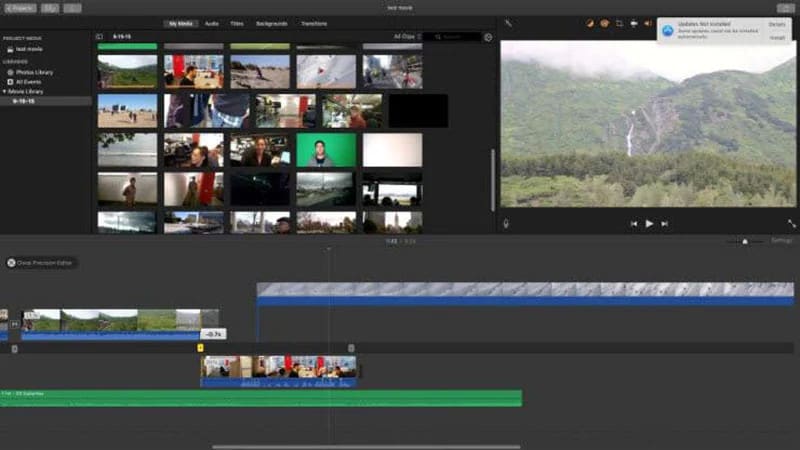
- Paso 3: Arrastra el cabezal de reproducción hasta el punto desde el que quieras cortar y haz clic. Realiza esta operación para ambos extremos del video.
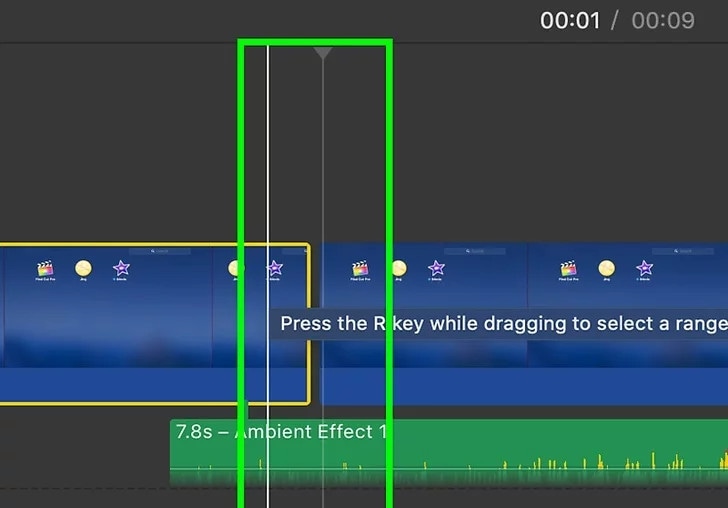
- Paso 4: Ahora, haz clic en "Modificar" y elige la opción "Dividir clip" para cortar la parte seleccionada.
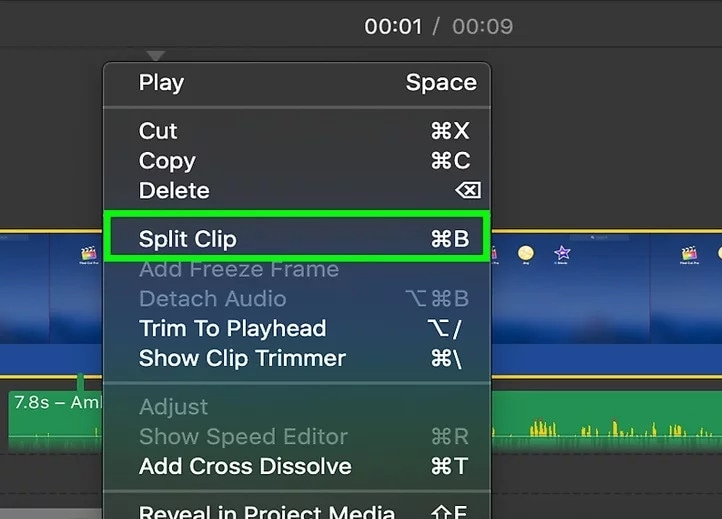
Puedes eliminar el resto del video marcándolo y presionando "Borrar" en tu teclado.
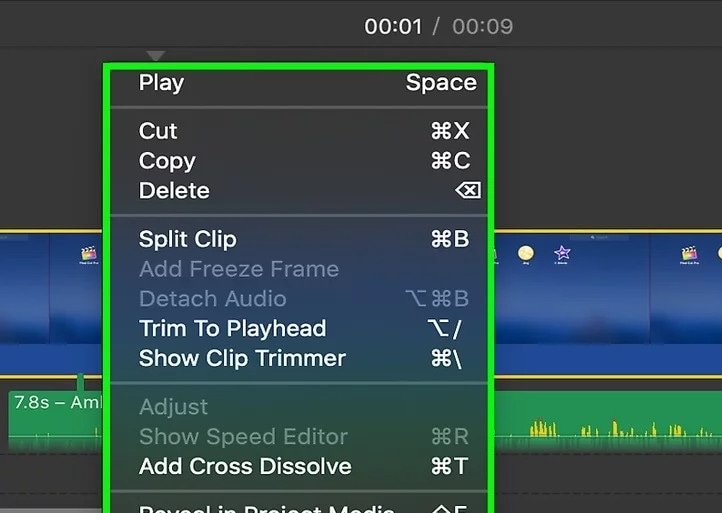
- Paso 5: Por último, guarda el video recién cortado o expórtalo directamente a YouTube haciendo clic en "Exportar" en la sección "Archivo".
OpenShot
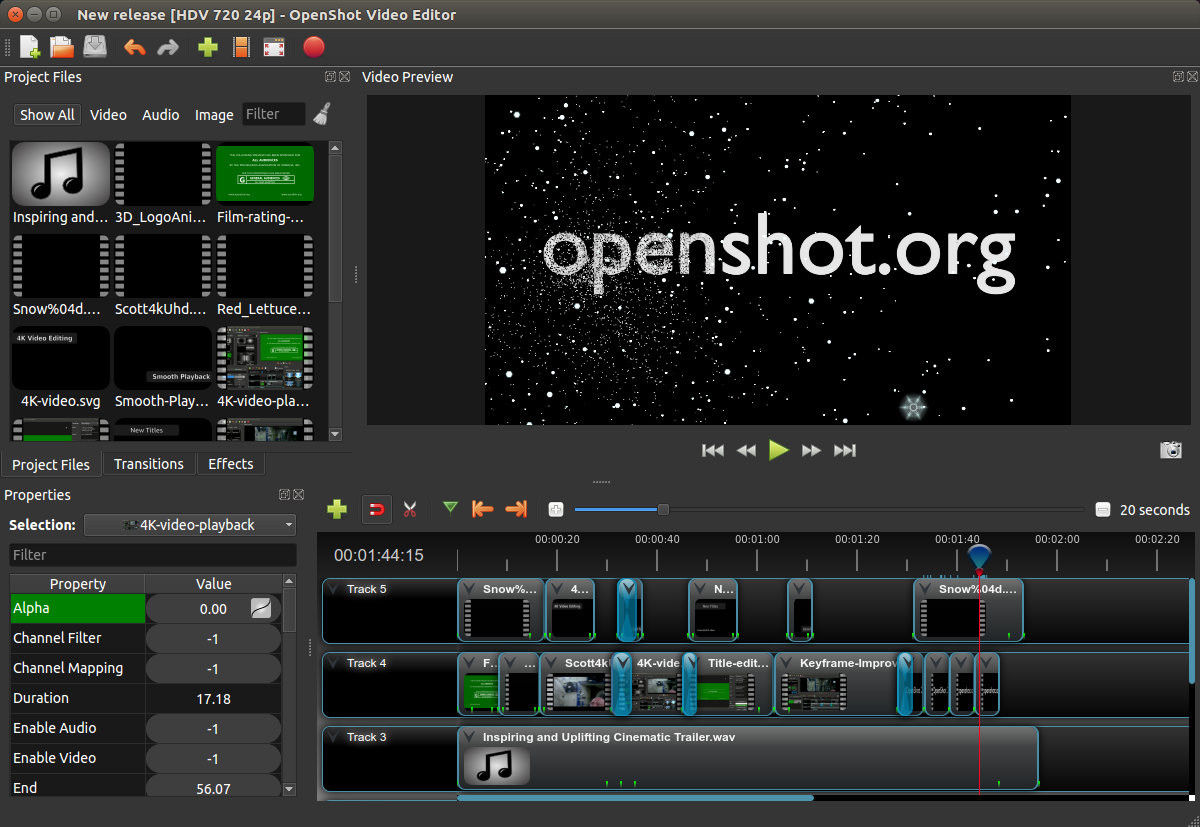
Sistemas compatibles: Windows, Mac y Linux
OpenShot es otro cortador de MP4 gratuito y de código abierto que puedes utilizar de forma sencilla en tu dispositivo Mac. Cuenta con una interfaz intuitiva que facilita el arrastre de los videos a la misma. Además de cortar videos, ofrece otras funciones como cambiar la escala y el tamaño, rotar, recortar y muchas otras más. Este cortador de video de YouTube te brinda también cientos de transiciones y efectos para mejorar tu video y lograr que se destaque entre los demás en esta plataforma. Sin embargo, este cortador es la opción ideal solo si eres principiante, ya que carece de muchas funciones avanzadas.
Ventajas
- Fácil de usar e ideal para principiantes
- Diseño de interfaz de líneas limpias para facilitar la navegación
- Proporciona funciones básicas de edición
- Es un cortador de MP4 multiplataforma y versátil
Desventajas
- Carece de funciones avanzadas
- Se congela fácilmente
Pasos para cortar un MP4 para YouTube en Mac usando OpenShot
OpenShot es bastante fácil de usar y solo se necesitan unos pocos pasos para cortar tu archivo MP4 y subirlo a YouTube. A continuación te mostramos los sencillos pasos a seguir para cortar un MP4 para YouTube en Openshot.
- Paso 1: Primero, descarga el cortador de MP4 en tu Mac e instálalo antes de empezar.
- Paso 2: Después, inicia la app y agrega el video que deseas cortar haciendo clic en "Importar". O si lo prefieres, puedes arrastrar el video a la app para comenzar.
- Paso 3: Una vez que tengas el video en la línea de tiempo, arrastra la línea roja a ambos lados del mismo hasta la posición en la que quieres que empiece y comienza a cortar.
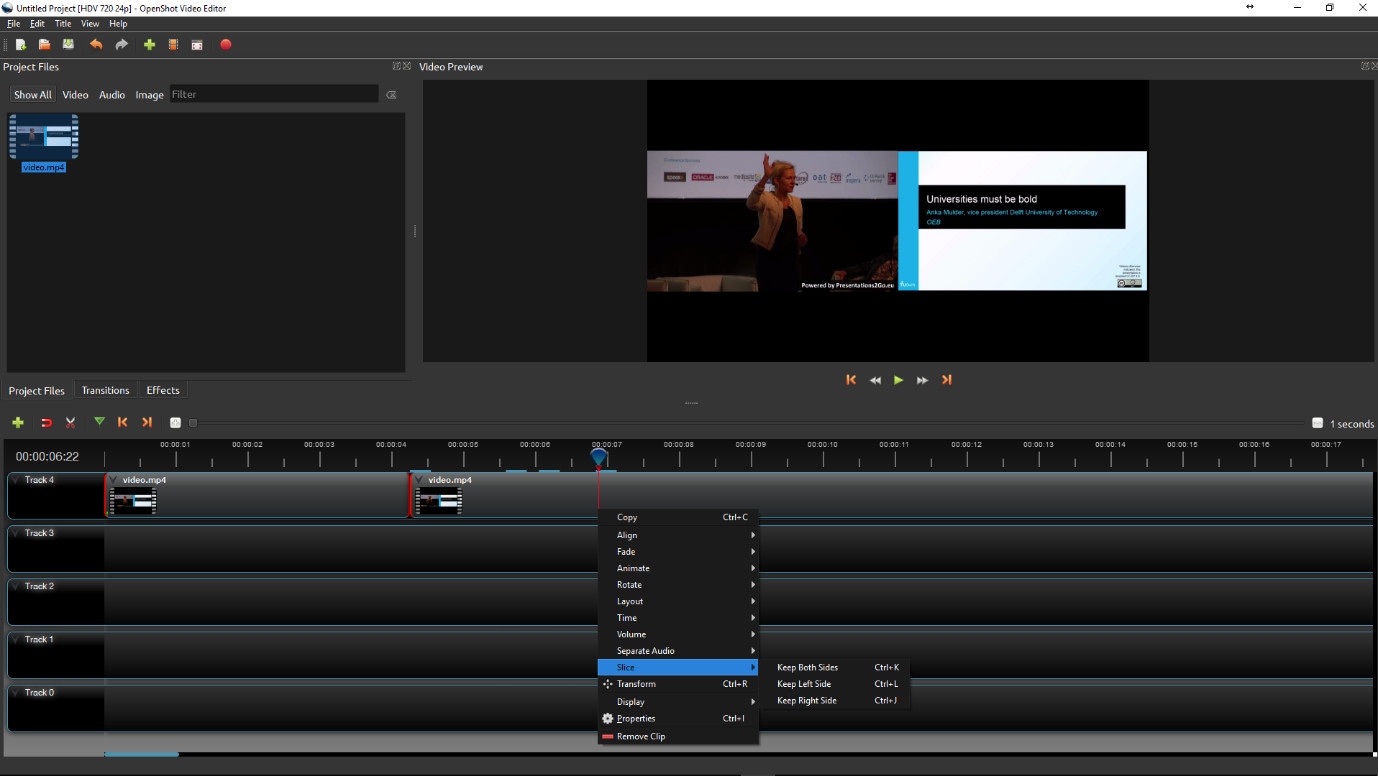
- Paso 4: Haz clic con el botón derecho en el marcador y selecciona la parte que quieres conservar. A continuación, separa los fragmentos del clip que quieras mantener.
- Paso 5: Haz clic en el segmento que quieras eliminar y oprime "Suprimir" en tu teclado. Tienes que eliminar los fragmentos de forma manual hasta que obtengas el resultado que buscas.
- Paso 6: Selecciona "Exportar video" en la pestaña "Archivo" para guardar tu archivo MP4. Puedes cambiar el formato de salida o guardarlo como MP4.
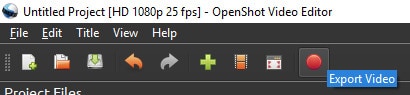
- Paso 7: También puedes compartir los videos a tu cuenta de YouTube; para ello deberás vincular tu cuenta primero.
Más cortadores de MP4 de pago para YouTubers en Mac para cortar videos MP4
La mayoría de las veces, los cortadores de MP4 gratuitos ofrecen funciones limitadas para mejorar tus videos de YouTube. Sin embargo, hay cortadores de MP4 de pago que cortarán eficazmente tus archivos y proporcionarán herramientas de edición avanzadas.
Adobe Premiere Pro
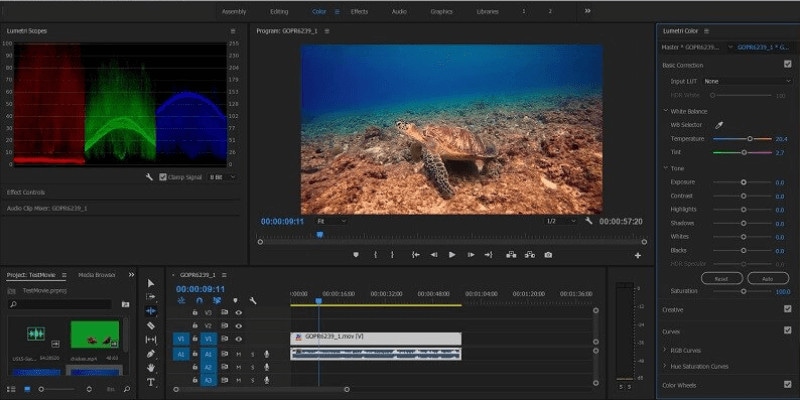
Sistemas compatibles: Mac y Windows
Adobe Premier Pro es un software de edición avanzado compatible con diferentes tipos de archivos, incluyendo MP4. Este cortador de MP4 te permite ajustar, dividir y cortar en muy poco tiempo tu MP4. Su interfaz intuitiva y de rápida respuesta garantiza que tu video esté listo en cuestión de minutos. Además de cortar, hay otras funciones de edición avanzadas que te ofrece este software de edición. Entre ellas se incluyen filtros, chroma-key, edición de RV, ajuste de color y herramientas de edición de audio para llevar tu video de YouTube al siguiente nivel.
Adobe Premiere Pro no es tu mejor opción si eres principiante, debido a su pronunciada curva de aprendizaje. No obstante, si tienes una amplia experiencia con las herramientas de edición de video y quieres cortar y editar profesionalmente tu video de YouTube, este es un cortador de MP4 de pago que vale la pena el costo y el esfuerzo.
Ventajas
- Funciones avanzadas de edición de video
- Interfaz de usuario intuitiva
- Alta velocidad de respuesta
- Ideal para la edición profesional
Desventajas
- Curva de aprendizaje pronunciada
- Precio bastante elevado
Pasos para cortar un MP4 para YouTube en Mac con Adobe Premiere Pro
Aunque Adobe Premiere Pro tiene una interfaz que resulta bastante intimidante para quienes no son profesionales, los pasos descritos a continuación te ayudarán a facilitar el corte de tus archivos MP4 para YouTube.
- En primer lugar, descarga Adobe Premiere Pro en tu Mac e instálalo.
- Después de la instalación, inicia la app y selecciona "Nuevo proyecto" en la página de inicio. Te pedirá que nombres el nuevo proyecto y elijas dónde quieres guardarlo. A continuación, haz clic en "Aceptar" para que puedas empezar.
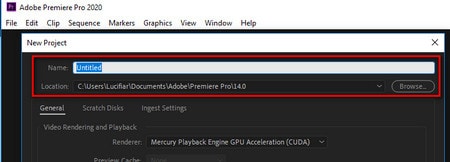
- A continuación, ve a "Archivo" y selecciona "Importar desde medios" para importar el archivo MP4 que quieres cortar. Otra opción es arrastrar el archivo a la línea de tiempo.
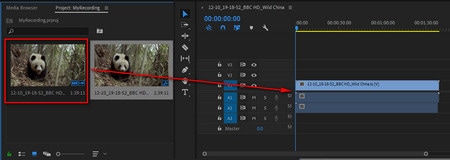
- Luego, selecciona la herramienta "Auto rizo" y ve al principio del video. Arrastra el indicador con la flecha hasta el punto que desees. Repite esta operación con el final del video.
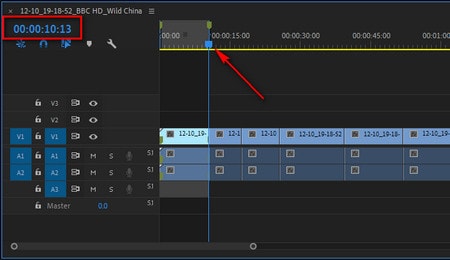
- Por último, oprime "Q" para cortar el clip MP4 a la izquierda de la cuchilla. A continuación, oprime "W" para cortar el clip a la derecha.
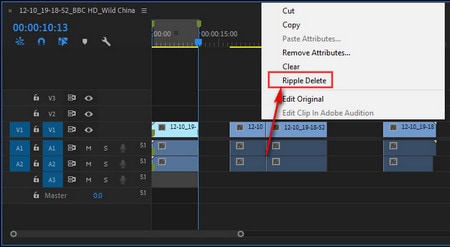
- Ahora ya puedes guardar tu archivo en la ubicación que prefieras.
Movavi Video Editor
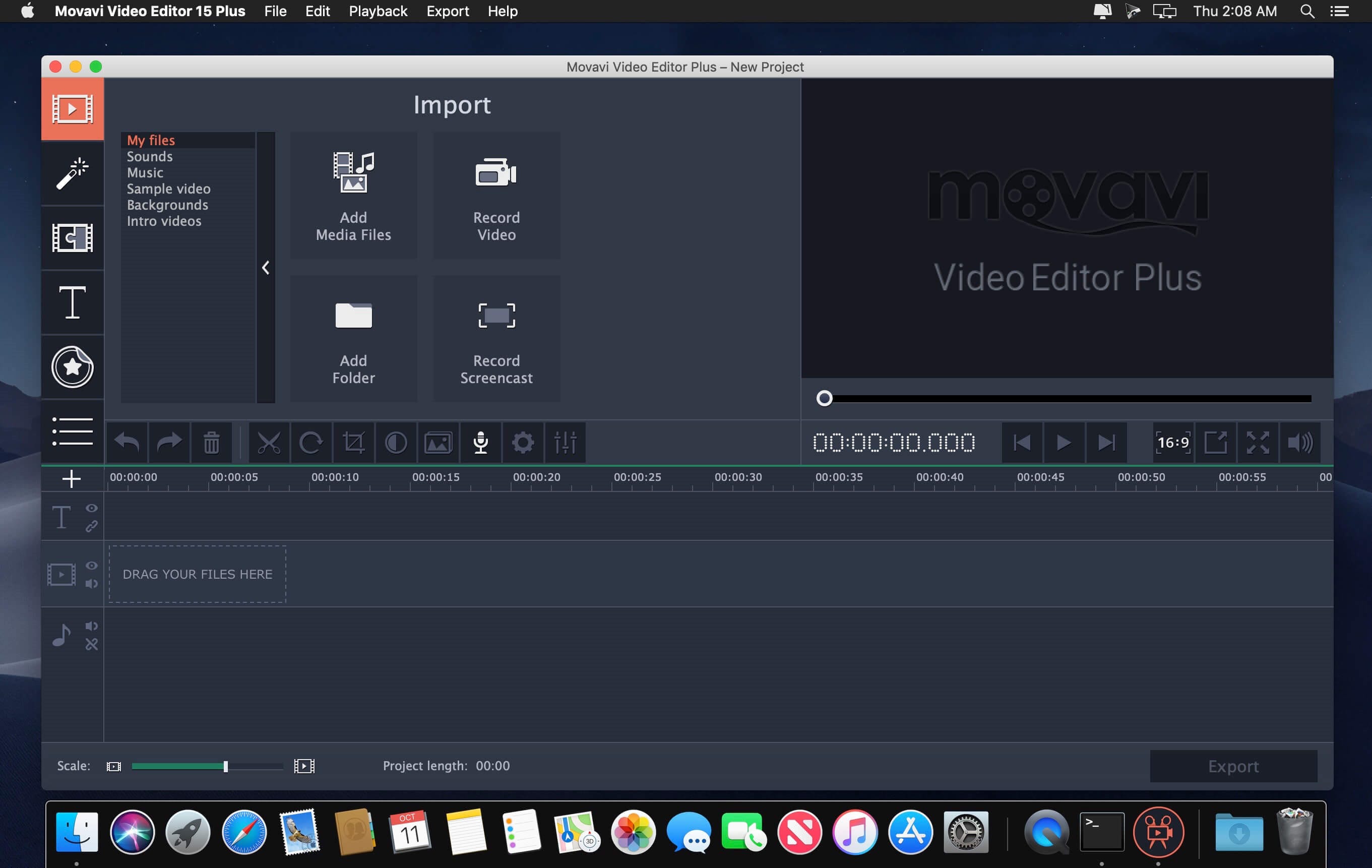
Sistemas compatibles: Mac y Windows
Se trata de un eficaz cortador de MP4 que te ayuda a eliminar las escenas que no necesitas de tus videos de YouTube. La línea de tiempo está provista de marcadores que te permiten localizar con facilidad las escenas inicial y final del video que deseas eliminar Además de cortar videos, esta herramienta brinda varias funciones exclusivas que puedes utilizar para darle a tu video un aspecto profesional. Movavi incluye una prueba gratuita que te será útil para decidir si este editor es la mejor opción para ti. Sin embargo, viene con la marca de agua de Movavi que solo puedes eliminar con la opción de pago.
Movavi Video Editor te permite añadir transiciones, pistas de música, efectos chroma-key, efectos especiales y muchas más funciones interesantes para garantizar un resultado de primera calidad. Además, su interfaz intuitiva hace que sea bastante fácil de usar tanto para principiantes como profesionales. De este modo, no tienes que preocuparte por la curva de aprendizaje. Con Movavi, también puedes cambiar el formato de salida para pasar de MP4 a otro formato de uso común.
Ventajas
- Sencillo y fácil de usar
- Compatible con varios formatos de entrada y salida
- Brinda funciones básicas y avanzadas a los YouTubers
- Ideal para principiantes y profesionales
Desventajas
- El renderizado del video es lento para los archivos grandes
- La versión de prueba viene con la marca de agua de Movavi
Pasos para cortar un MP4 para YouTube en Mac con Movavi Video Editor
Para cortar tus videos en Mac utilizando el editor de video Movavi, sigue los pasos que se indican a continuación.
- En primer lugar, descarga e instala Movavi Video Editor en tu Mac.
- Después de este paso, abre el editor y haz clic en el botón "Añadir archivos" para añadir tu archivo MP4.
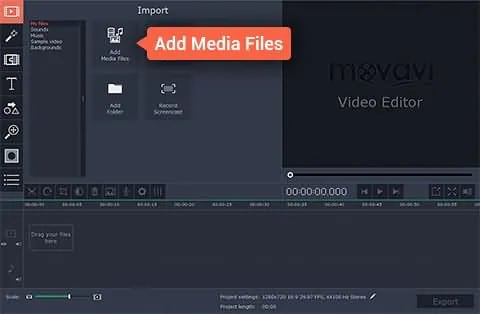
- Una vez que el archivo se muestre en la bandeja de medios, arrástralo a la línea de tiempo para empezar a editar tu video.
- Para cortar tu video MP4, desplaza el marcador rojo al principio del video hasta el punto en el que te gustaría hacer el corte. Repite este proceso al final del video desplazándote hasta donde quieres que termine tu video.
- A continuación, haz clic en el botón "Dividir" para separar este clip del resto del video.
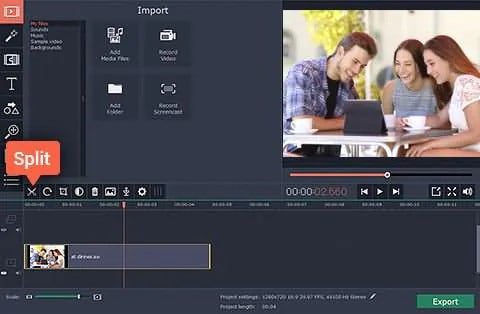
- Ahora, selecciona los fragmentos que no quieras y oprime el botón "Eliminar" para quitarlos en seguida.

- También puedes añadir varios filtros a tu video si quieres realzarlo.
- Ahora ya puedes guardar tu video mediante el botón "Exportar". Puedes elegir diferentes formatos y calidades para tu video recién cortado. Selecciona la carpeta en la que quieres guardarlo y haz clic en el botón "Guardar".
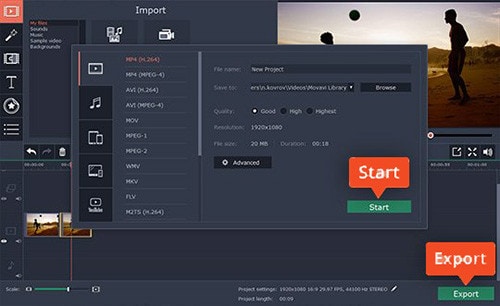
Davinci Resolve
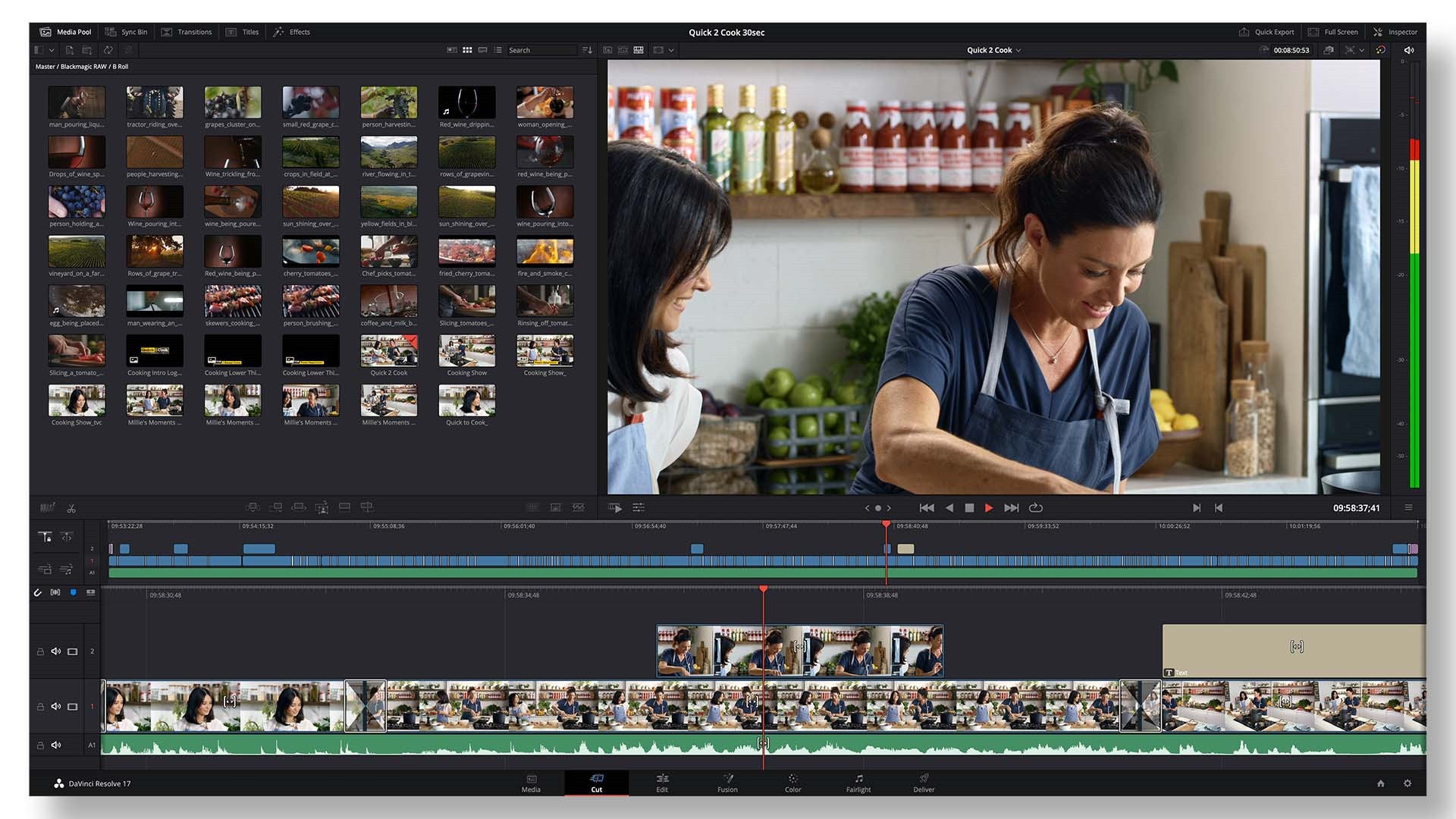
Sistemas compatibles: Windows y Mac
Davinci Resolve es uno de los favoritos de los YouTubers que buscan que sus videos se vean como los de Hollywood. No obstante, este cortador de MP4 está dirigido al mercado profesional y es compatible con diferentes formatos de entrada y salida para tus videos. Davinci Resolve te ofrece una gran variedad de herramientas profesionales y también es compatible con vídeos en 8K. Asimismo, proporciona funciones avanzadas de corte de video que garantizan que tenga un acabado excelente incluso después de haberlo cortado. También puedes combinar clips de video después del corte sin que se pierda su apariencia profesional.
Aunque este software de corte de video no es la opción más adecuada para quienes están empezando, los editores profesionales seguro que quedarán satisfechos con las características que tiene para ofrecer. También te permite exportar directamente a varias plataformas de medios sociales, incluyendo YouTube, para ahorrar espacio y tiempo.
Ventajas
- Herramientas de edición básicas y avanzadas
- Rápido renderizado de videos
- Compatible con los principales formatos y resoluciones de video
- Dispone de varios efectos especiales para hacer tu video más llamativo
Desventajas
- No es la mejor opción para principiantes
Pasos para cortar un MP4 para YouTube en Mac usando Davinci Resolve
Cortar tu archivo MP4 en Davinci Resolve es un proceso bastante sencillo. La herramienta de corte te ayuda a cortar tu video de YouTube en cuestión de segundos. Solo tienes que seguir los pasos que se indican a continuación.
- Primero, descarga e instala Davinci Resolve en tu Mac. Después de terminar la instalación, inicia el cortador de MP4 para que puedas comenzar.
- A continuación, crea una nueva línea de tiempo y selecciona el modo de "Edición" para empezar.
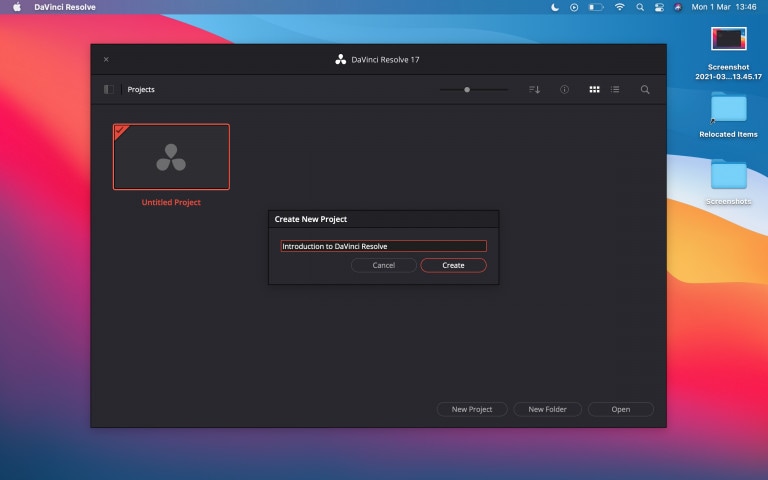
- Importa tu video oprimiendo "Comando+I" en tu teclado. También puedes arrastrar el video en la línea de tiempo.
- Ahora, selecciona la herramienta de corte y arrastra el marcador desde el principio hasta el punto donde quieras cortar. Repite este proceso al final del video.
- Después, haz clic en el botón "Cuchilla" para cortar el archivo al tamaño deseado.
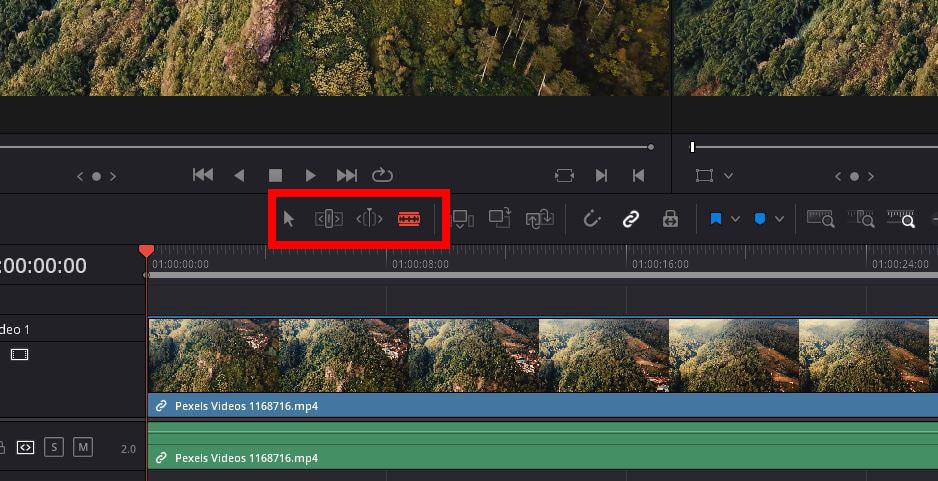
- Ahora puedes guardar tu archivo haciendo clic en el botón "Exportar" y eligiendo la ubicación de archivo que prefieras.
¿Cuál debería elegir, un cortador de MP4 gratuito o uno de pago?
Tienes que tener en cuenta varios factores a la hora de elegir el cortador de MP4 adecuado para ti. En primer lugar, tienes que tener en cuenta el tipo de video que vas a editar. Para YouTube, necesitas un cortador de MP4 que también ofrezca muchas funciones de edición que puedas usar para realzar tu video. También es necesario que consideres los formatos disponibles y la calidad en la que puedes exportar y si el cortador de MP4 te permite añadir efectos visuales para que tu video destaque en YouTube.
Otro factor a tener en cuenta a la hora de elegir entre un cortador MP4 de pago o uno gratuito para YouTubers en Mac es tu nivel de experiencia. ¿Eres un profesional o solo buscas una app básica para cortar tu video? Algunas opciones de pago te llevan paso a paso por el proceso de corte de tu archivo MP4. Este tipo de cortadores te ayudan a mejorar tus habilidades. Esta es una característica esencial porque cuanto más sepas, más dispuesto estarás a aprender.
Ten en cuenta que la mayoría de los cortadores de MP4 gratuitos ofrecen funciones limitadas. Por otro lado, algunos cortadores de MP4 de pago solo son recomendables para profesionales o tienen un costo de suscripción elevado que hay que tener en cuenta. Considera tu presupuesto y analiza si alguno de los editores te ofrece las herramientas que necesitas a un precio asequible. Debes valorar cuidadosamente si lo que buscas es una herramienta gratuita o si no te importa pagar por más funcionalidades.
Preguntas frecuentes sobre el corte de videos MP4
- ¿Qué herramientas debo buscar en un cortador de MP4? Debes buscar herramientas de corte básicas como recortar, segmentar y unir. Pero también debes buscar un cortador de MP4 que ofrezca varias funciones de edición que te permitan potenciar tu video de YouTube.
- ¿Qué utilizan la mayoría de los YouTubers para cortar sus videos? Según nuestra experiencia, la mayoría de los YouTubers utilizan los cortadores de MP4 que se indican a continuación. Debes tener en cuenta que algunos son gratuitos y otros de pago. Solo tienes que elegir el cortador que se adapte a tus necesidades.
- ¿Cómo puedo mejorar mis habilidades de corte y edición de videos? Necesitas mucha práctica para aprender a cortar y editar videos de manera profesional. También es fundamental elegir un software que con el tiempo te permita desarrollar tus habilidades de edición y corte.
- ¿Cuál es el mejor software de corte y edición de video para principiantes en YouTube? Si te estás iniciando en YouTube, puedes empezar con cualquier cortador de MP4 básico que tengas en tu dispositivo. No obstante, te recomendamos Wondershare Filmora si lo que quieres es desarrollar tus habilidades de corte y edición.
Reflexiones finales
Cortar un MP4 para tu contenido de YouTube es parte del proceso de convertirse en un YouTuber profesional. A la hora de buscar un cortador de MP4 que sea fiable y versátil, lo ideal es realizar el trabajo sin contratiempos. En esta guía hemos revisado los mejores cortadores de MP4 para YouTubers en Mac. Puedes elegir entre un software gratuito o uno de pago, en función de tus necesidades. Pero el mejor cortador de MP4 para YouTubers en Mac es Wondershare Filmore porque es ideal tanto para principiantes como para profesionales. Además, te ofrece una gran variedad de funciones de edición a un precio accesible.



